使用photoshop的滤镜功能制作一个好看的粉笔字效果
编辑:葱花
所需字体:BD Cartoon Shout
1、创建一个新的1000 x 1000 px文档,新图层并使用#62c3c9进行填充。
2. 如何使用钢笔工具创建语音泡沫形状
选择钢笔工具(P) 并绘制语音气泡形状。 要创建曲线,请单击并按住鼠标并拖动。 将平滑锚点转到尖点,请在锚点上按住Alt键单击。
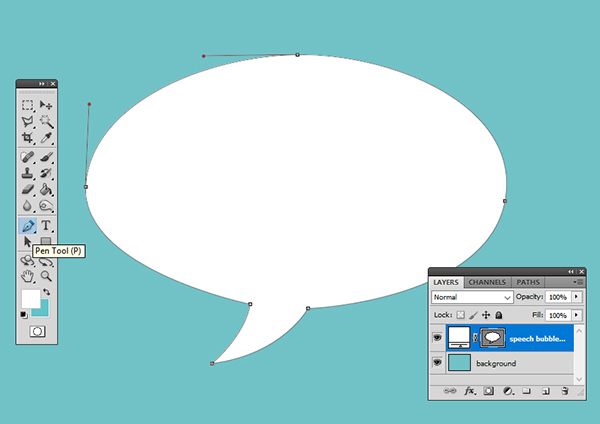
3. 创建黑板纹理
步骤1
将前景颜色设置为#1a1a1a,将背景颜色设置为#ffffff。
创建一个新图层并将其命名为Chalkboard Texture,填充颜色 #1a1a1a。
步骤2、转到滤镜>杂色>添加杂色,设置数量为50%。
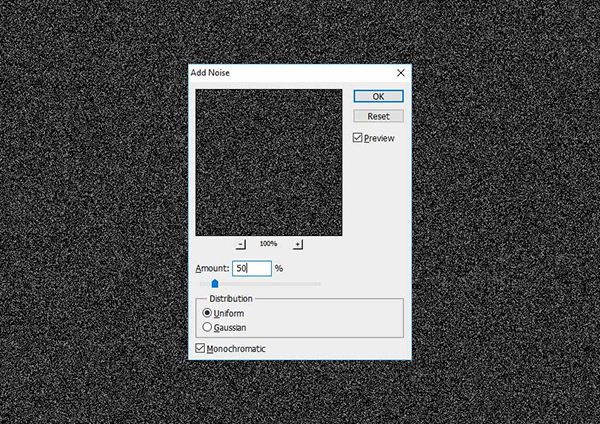
步骤3、转到滤镜>模糊>动感模糊,将角度设置为50,将距离设置为19像素。
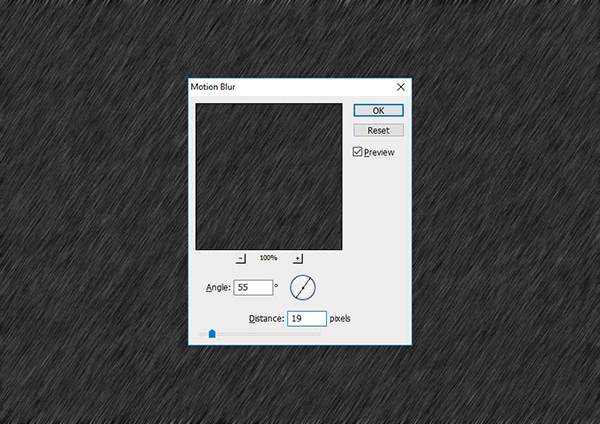
步骤4、转到图层>新建调整图层>色阶,并使用下面这些参数设置。
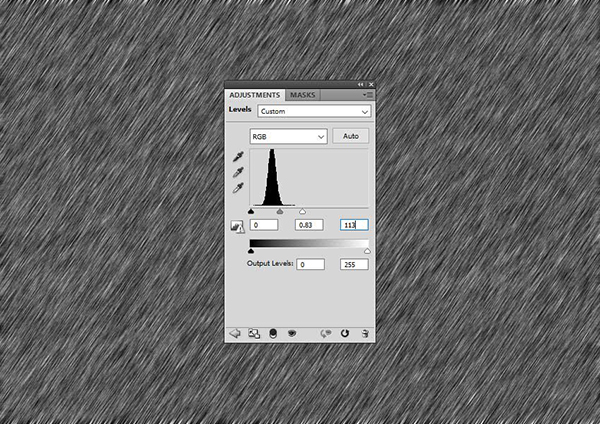
步骤5、选择“ Chalkboard Texture”图层和“ 色阶”调整图层,单击鼠标右键,然后选择“ 合并图层”。重命名新图层为“Chalkboard Texture”。
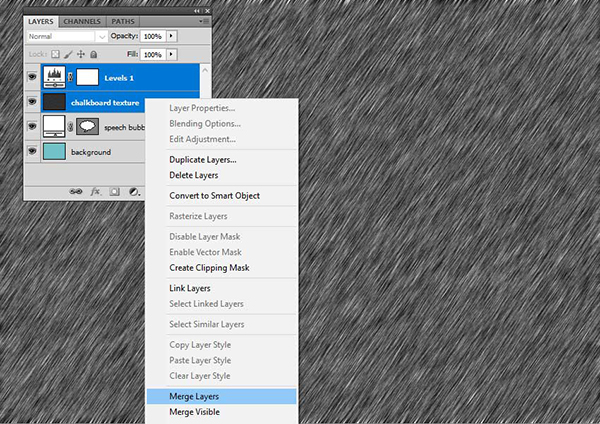
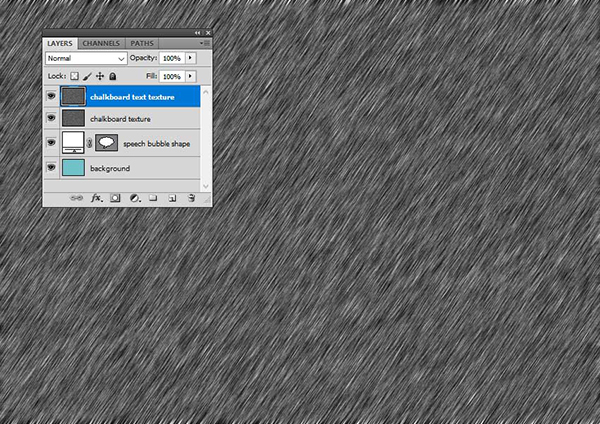
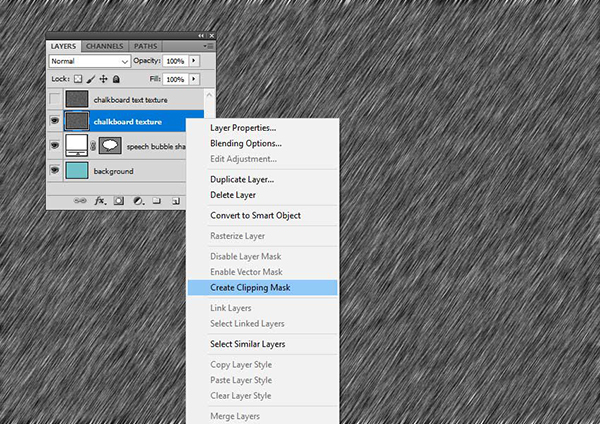

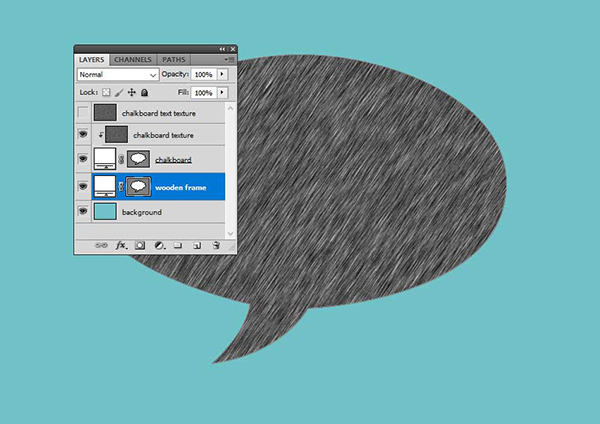
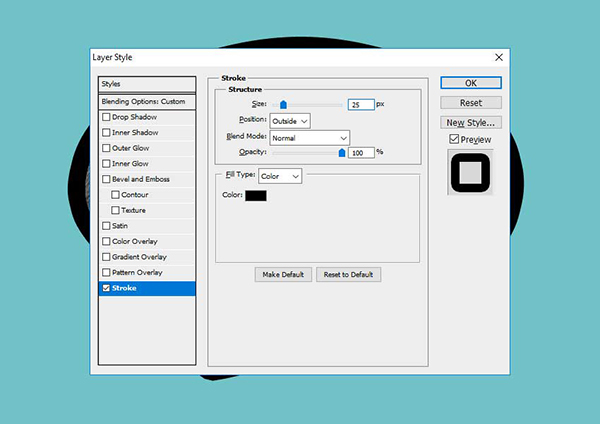
右键单击图层,然后选择“ 转换为智能对象”。
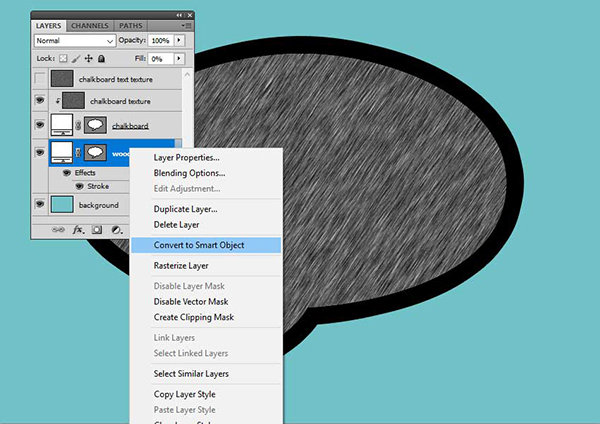
5. 创建木质纹理
步骤1
按Control-N创建一个新图层,将图层命名为Wooden Texture,填充颜色#1a1a1a。

步骤2、转到滤镜>渲染>光纤以创建木材纹理。
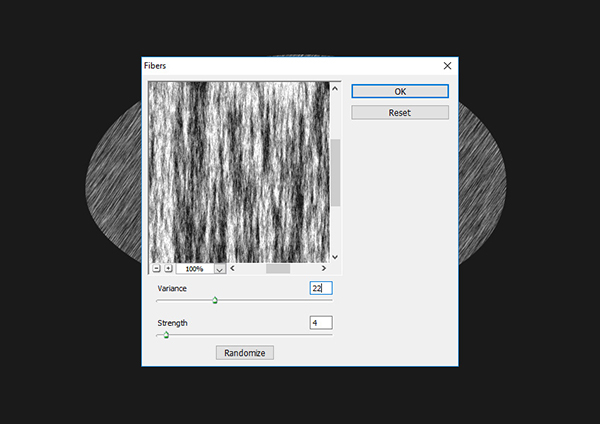
步骤3、右键单击 “ Wooden Texture”图层,然后选择“ 创建剪贴蒙版”。

步骤4、选择“ Wooden Frame”和“ Wooden Texture”图层,然后将它们移动到所有其他图层上方。
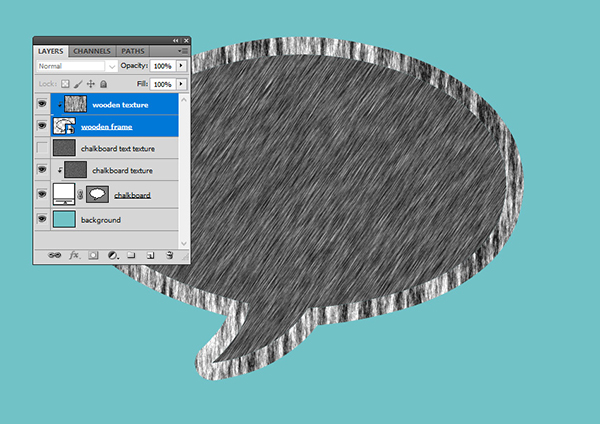
步骤5、给图层Wooden Frame添加以下样式:
投影 (颜色#000000)
内阴影 (颜色 #000000)
斜面和浮雕 (颜色#ffffff和 #000000)
颜色叠加 (颜色#c86800)
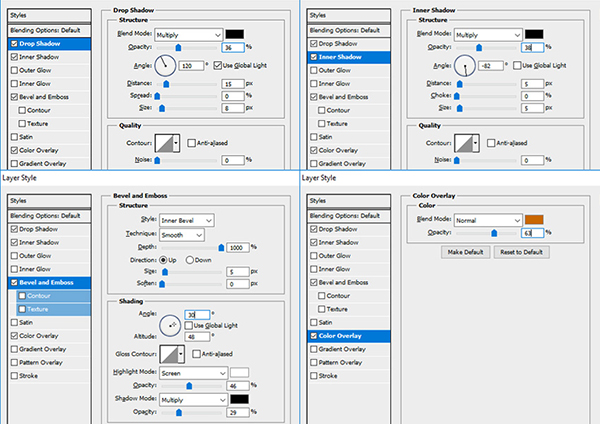

6. 使用木制框架创建黑板
将此图层样式添加到Chalkboard图层:
投影 (颜色 #000000)
内阴影 (颜色 #000000)
内发光 (颜色 #ffffff)
颜色叠加 (颜色 #393838)
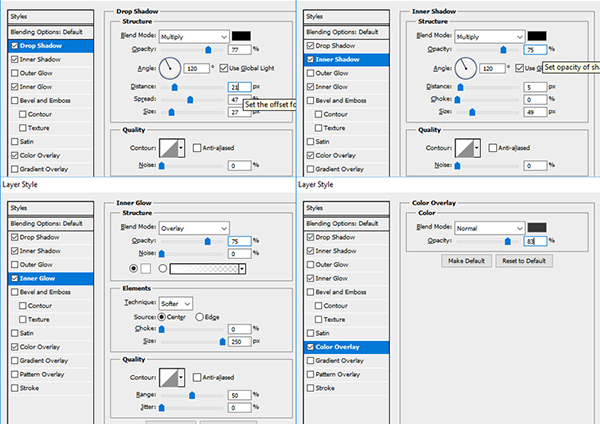

7. 添加粉笔文字效果
步骤1、输入文字“BACK TO SCHOOL”并填充白色。
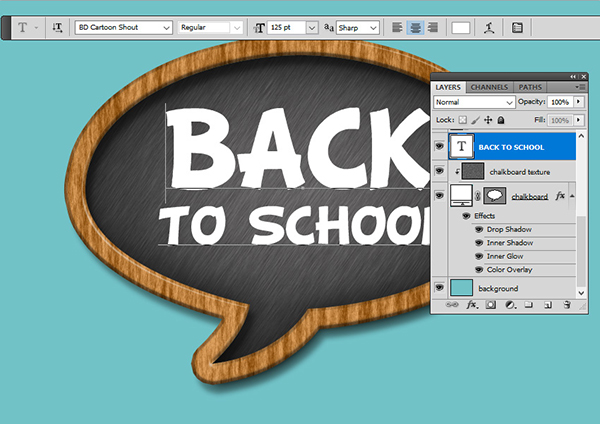
步骤2、将此图层样式添加到“ BACK TO SCHOOL” 文本图层:
内阴影 (颜色 #000000)
外发光 (颜色 #ffffff)
内发光 (颜色 #000000)
中风(颜色 #000000)
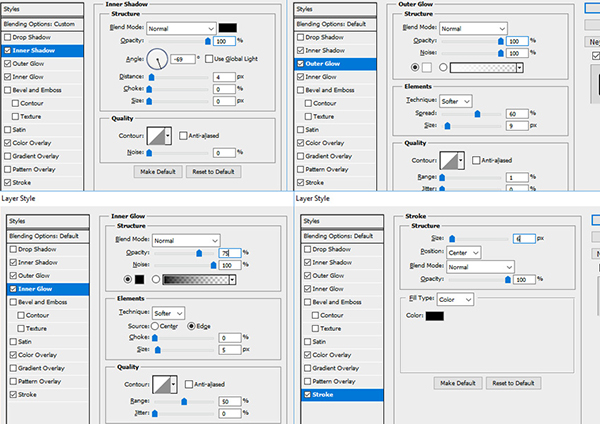
步骤3、还可以使用你喜欢的颜色添加颜色叠加,混合模式正常,不透明度100%。我会用这种绿色调#d1ff6e,还可以使用你喜欢的任何颜色更改笔划的颜色。

步骤4、右键单击 “ BACK TO SCHOOL” 文本图层,然后选择“ 转换为智能对象”,将混合模式设置为滤色。

步骤5、要创建更逼真的粉笔效果,请使“ Chalkboard Text Texture”图层可见。右键单击图层,然后 为“ BACK TO SCHOOL” 文本图层选择“ 创建剪贴蒙版 ” 。同时将混合模式设置为“ 正片叠底”。
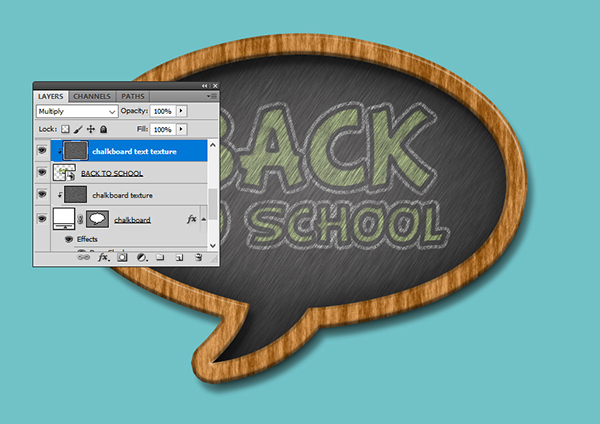
步骤、为了使颜色更加生动,让我们添加一个调整图层。右键单击调整图层,然后选择“ 创建剪贴蒙版”。
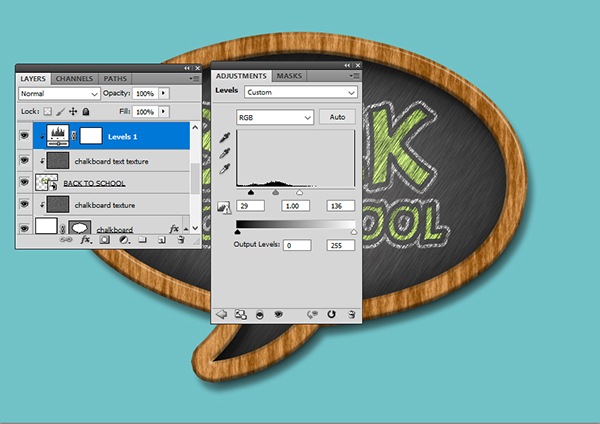
8. 添加粉笔片
步骤1、使用钢笔工具创建粉笔。

步骤2
添加此图层样式以创建逼真的粉笔:
投影 (颜色 #000000)
内阴影 (颜色 #000000)
斜面和浮雕 (颜色 #ffffff和 #000000)
颜色叠加 (#f2f2f2白色粉笔和#c1e053绿色粉笔的颜色)
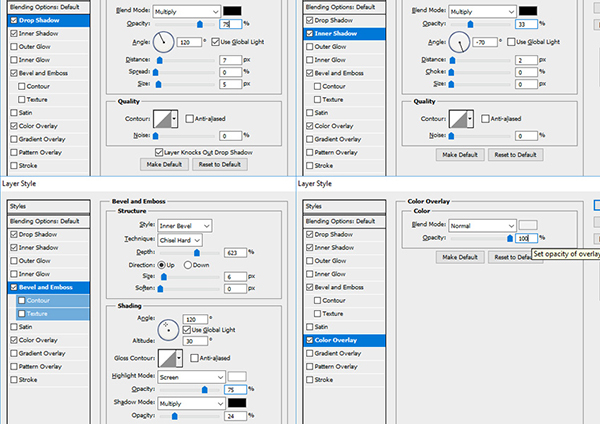
ok,完成了,在本教程中,学习了如何使用滤镜和调整图层从头开始在Photoshop中创建粉笔效果,快去试试把。

本文为字体天下原创文章,转载请注明出处
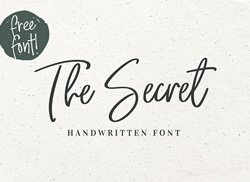
这一大波漂亮的英文手写体可免费商用

在文字编排中如何准确设置行高

字语哥特体|欧式的书写风格与汉字的优美形态相碰撞

字体的破坏力美学!「字潮碎碎石体」让设计自带故事感。

4.2世界孤独症日特别策划 | 致来自星星的你